Профиль загружен не полностью загрузите его еще раз в службе xbox live
Обновлено: 03.07.2024

Если вы получите код ошибки Xbox 80151103 , вы, возможно, не сразу узнаете основную причину, поэтому большинство пользователей делают перезапуск своих консолей.
Обычно коды ошибок и состояний на Xbox могут генерироваться из-за перебоев в обслуживании , поэтому, чтобы сэкономить время, вы можете проверить состояние службы Xbox Live для предупреждений, прежде чем выполнять онлайн-поиск кода ошибки Xbox 80151103.
- Извините, профили Xbox Live не могут быть загружены прямо сейчас. Пожалуйста, попробуйте позже.
- Код статуса: 80151103.
- Ошибка: не удается подключиться к Live. Код ошибки входа: 0x80151103
Это может означать, что существует временная проблема со службой, информацией о безопасности, которую вы предоставили для своей учетной записи Microsoft, или с профилем Xbox Live, хранящимся на вашей консоли.
Чтобы решить проблему с кодом ошибки Xbox 80151103, вот несколько решений, которые вы можете попробовать.
ИСПРАВЛЕНИЕ: Код ошибки Xbox 80151103
1. Проверьте сервисные оповещения
Если вы обнаружите какие-либо предупреждения службы при проверке состояния службы Xbox Live, подождите несколько минут или подождите некоторое время, прежде чем повторить попытку, и проверьте, запущена ли служба. Обычно статус отображается как запущенный зеленым цветом с зеленой галочкой рядом с Xbox Live Core Services.
2. Подтвердите свои учетные данные Microsoft
Код ошибки Xbox 80151103 может появиться, если информация о безопасности вашей учетной записи Microsoft неверна. Для решения этой проблемы сделайте следующее:
- Войдите в свою учетную запись Microsoft. В случае, если вы забыли свой пароль или не можете войти в систему, используя его, вы можете узнать, как изменить его с помощью потерянной учетной записи или потерянного пароля .
- После входа перейдите в раздел Безопасность и конфиденциальность.
- Нажмите Сменить пароль и многое другое
- Информация о безопасности помогает обеспечить безопасность вашей учетной записи, подтвердить адреса электронной почты и номер телефона.
- Вы можете добавлять или обновлять информацию о безопасности по мере необходимости
- Выйдите и войдите снова
- Попробуйте войти в Xbox Live
3. Сбросить пароль
Смена пароля идеальна, если вы думаете, что кто-то другой использует вашу учетную запись, или продавец, которого вы используете, если у вас есть нарушение безопасности, и вы использовали тот же пароль в своей учетной записи, или вы просто хотите изменить его из соображений безопасности.
Однако, если вы забыли пароль и знаете свой адрес электронной почты, сбросьте пароль в Интернете, подтвердив свою личность, используя другую информацию. Если вам неизвестна какая-либо информация, воспользуйтесь решением для восстановления потерянной учетной записи или пароля.
Примечание. Вы не можете изменить пароль своей учетной записи Microsoft на консоли Xbox One.
4. Снова загрузите свой профиль Xbox Live.
Если вы все еще получаете код ошибки Xbox 80151103 после попытки решения выше, снова загрузите свой профиль, выполнив следующие действия:
- Переместите свой профиль Xbox Live с помощью флэш-накопителя USB, подключив его к консоли, а затем перейдите на панель мониторинга> настройки> хранилище> все устройства> профили игроков (выберите свой профиль игрока). Выберите Move, затем выберите блок памяти, в который вы хотите переместить свой профиль. Удалите флешку из консоли
- Очистите системный кеш, нажав кнопку «Гид», затем перейдите в «Настройки»> «Системные настройки»> «Память и память». Выделите любое устройство хранения, затем вернитесь к контроллеру и нажмите Y. Выберите Очистить системный кэш и выберите Да, чтобы подтвердить
- Перезагрузите консоль Xbox
- Повторно загрузите свой профиль Xbox Live

Павел, да. логинится. допустим профиль 1 это я и мой аккаунт one профиль 2 новый аккаунт. в игре делаю все как вы сказали регистрирую новый профиль xbox 360/ нажимаю войти он спрашивает кто вы профиль 1 или добавить новый. добавляю еще его и на xbox one/ пытаюсь войти пишет выше написаное



Екатерина, попробуйте очистить кэш и заново повторить, в принципе должно работать. Т.е. в меню гида Xbox 360 показывает два профиля?

Павел, да показывает. пытаюсь войти (любым из геймпадов) в новый пишет вышеописанное. это не помогает я его регулярно чищю так как пользуюсь браузером и fs клиентом

Рома, это очки игрока, которые можно получить, выполняя достижения в играх

Екатерина, попробуйте войти в игру из под второго аккаунта с Xbox One (не выходя из игры) и залогинитьть его в меню гида Xbox 360


Павел, нет тщетно. не получается войти в новый профиль 360 ни с одного из двух аккаунтов xbox one. павел не в службу а в дружбу если у вас есть возможность попробуйте на досуге сами сее действие. и отпишитесь если не затруднит


Владислав, у меня на 500г. Купил на авито внешний жесткий Seagate на 2 тб за 2500 в идеале. 49 игр щас. Еще 600 гигов свободно
Ошибка «Извините, этот профиль не может подключиться к Xbox Live на этой консоли» отображается, когда пользователь пытается сыграть в обратно совместимую игру Xbox360 на консоли Xbox One. Для всех пользователей членство в Xbox Live работает как обычно, так как они могут играть в карточные игры Xbox Gold и использовать сетевые функции без каких-либо проблем. Эта проблема, похоже, ограничивается играми с обратной совместимостью, которые запускаются на Xbox One console (они могут быть воспроизведены без проблем на Xbox360).
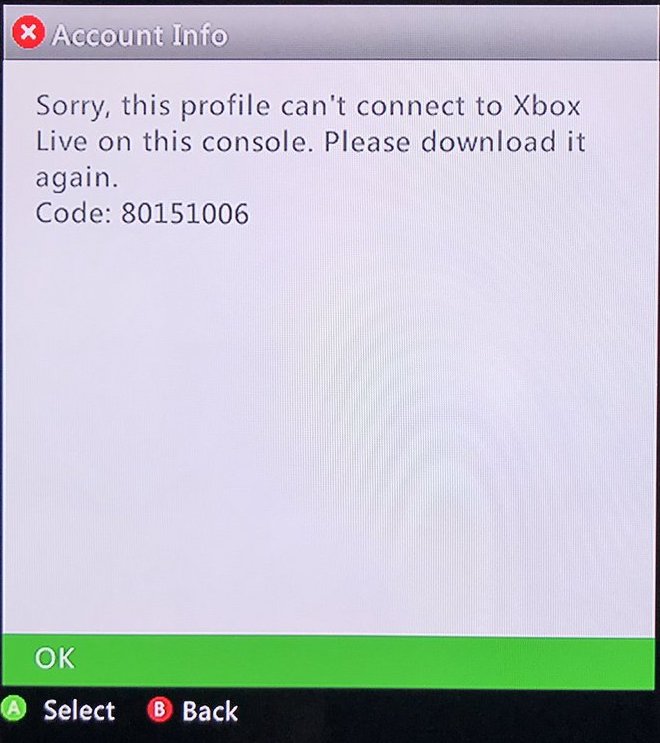
Проверьте состояние серверов Xbox Live
Прежде чем перейти к другим стратегиям ремонта, важно начать с этого руководства по устранению неполадок и убедиться, что проблема не находится вне вашего контроля. Имейте в виду, что также возможно, что временная проблема с серверами Xbox Live приведет к тому, что ваша консоль не сможет играть в игры, совместимые с предыдущими версиями.

Всякий раз, когда возникает эта проблема, она обычно имеет две основные причины: либо запланированный период обслуживания, либо какой-то непредвиденный сбой (атака DDoS или непредвиденная проблема с серверами в вашем регионе).
Если основные службы не работают, ваше право собственности на игру не будет подтверждено, поэтому вы не сможете играть в обратную совместимую игру. Если вы считаете, что этот сценарий применим, проверьте, не работают ли какие-либо из базовых служб в настоящее время или работают с ограниченными возможностями.
Если это расследование выявит проблему с сервером вне вашего контроля, вы можете лишь немного подождать, пока инженеры Microsoft устранят эту проблему. Регулярно проверяйте страницу состояния Xbox, пока не увидите, что проблема решена.
Ноябрьское обновление 2021:
Теперь вы можете предотвратить проблемы с ПК с помощью этого инструмента, например, защитить вас от потери файлов и вредоносных программ. Кроме того, это отличный способ оптимизировать ваш компьютер для достижения максимальной производительности. Программа с легкостью исправляет типичные ошибки, которые могут возникнуть в системах Windows - нет необходимости часами искать и устранять неполадки, если у вас под рукой есть идеальное решение:

Удалите свой тег игрока и загрузите свой профиль.
- Начните с запуска обратно совместимого заголовка на вашей консоли.
- Нажмите одновременно кнопки «Просмотр» и «Меню» на несколько секунд.
- Затем выберите Управление памятью.
- Вы получите предупреждение о выходе из игры, поэтому подтвердите свое намерение.
- Выберите профили.
- Затем найдите свой тег игрока и удалите его.
- Нажмите B, чтобы выйти из экрана, затем снова нажмите тот же дисплей и кнопки меню, чтобы войти в меню.
- Вы можете увидеть опцию загрузки профиля. Нажмите на нее, и вам будет предложено ввести адрес электронной почты и пароль.
- Если вы не можете найти эту опцию, выберите «Войти» или нажмите X на элементе управления.
- Наконец, не забудьте выбрать «Загрузить профиль», чтобы загрузить его обратно в консоль.
Очистить кеш консоли Xbox
- Сначала нажмите и удерживайте кнопку питания, расположенную в переднем правом углу консоли, до ее полного выключения.
- Затем отсоедините вилку питания на задней панели консоли.
- Несколько раз нажмите и удерживайте кнопку питания на Xbox, чтобы отключить оставшееся питание и очистить крышку.
- Вы можете повторно подключить шнур питания.
- Посмотрите на блок питания и подождите, пока индикатор питания не сменит цвет с белого на оранжевый. Когда это произойдет, вы можете снова включить Xbox.
- Чтобы убедиться, что удаление кэша прошло успешно, загрузите игру по вашему выбору. Консоль должна указывать, что она синхронизирована, что означает, что она синхронизируется с вашими данными, сохраненными во встроенной памяти.
Цикл питания Xbox
Примечание. Если при перезагрузке консоли зеленая анимация запуска не появляется, повторите эти шаги. Обязательно удерживайте кнопку питания, пока консоль полностью не выключится.
CCNA, веб-разработчик, ПК для устранения неполадок
Я компьютерный энтузиаст и практикующий ИТ-специалист. У меня за плечами многолетний опыт работы в области компьютерного программирования, устранения неисправностей и ремонта оборудования. Я специализируюсь на веб-разработке и дизайне баз данных. У меня также есть сертификат CCNA для проектирования сетей и устранения неполадок.
Ошибка 8015402B возникает у владельцев Xbox 360, когда те пытаются войти в Xbox Live, создать новую учетную запись Майкрософт или предоставить доступ к своей консоли другому пользователю.
Появление 8015402B, как правило, означает, что адрес электронной почты, использующейся в аккаунте Майкрософт, не был подтвержден (верифицирован). Достаточно заняться верификацией почты — проблема будет решена. Также можно загрузить нужный профиль на Xbox 360, если, по какой-то причине, проверка не удалась.
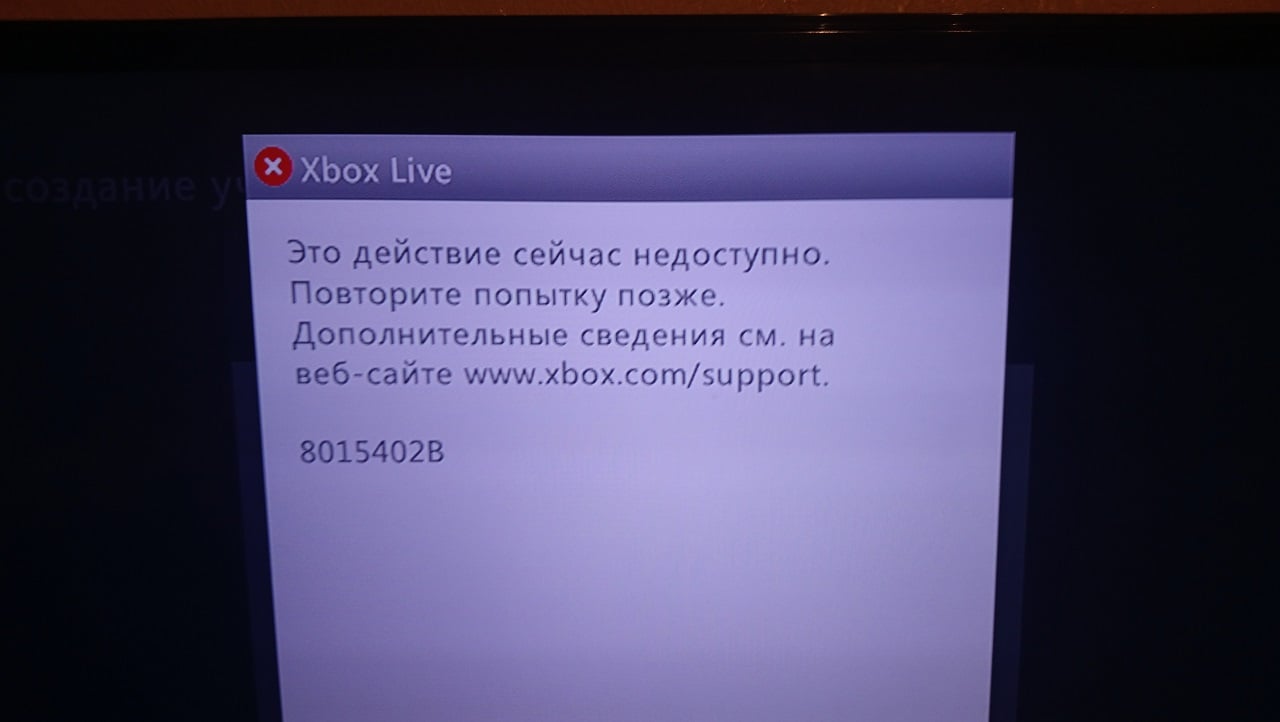
Подтверждение адреса электронной почты
Возиться с верификацией почты приходится по той причине, что Майкрософт с большим недоверием относится к электронным ящикам от Google, Yahoo и других «неродных» компаний. Пользователям Microsoft Exchange и Outlook таким заниматься не приходится.
Так или иначе после создания аккаунта Майкрософт откройте входящие привязанной почты и поищите там письмо от Microsoft Account team. Откройте письмо и кликните на кнопку «Verify *****», после чего подождите завершения процесса верификации.

Вернитесь к своей Xbox 360 и попытайтесь зайти в Xbox Live еще раз. Ошибка 8015402B на этот раз не должна вас беспокоить.
Создание аккаунта Майкрософт через браузер
8015402B возникает при создании аккаунта Майкрософт на самой Xbox 360? Вы можете обойти ошибку, занявшись созданием аккаунта на официальном сайте Майкрософт. Попробуйте сделать вот что:
- перейдите по этой ссылке со своего компьютера либо мобильного устройства;
- кликните на синюю кнопку «Sign In» на страничке;
- нажмите на гиперссылку «Create one!»;
- пропишите нужную вам почту и задайте пароль;
- теперь впишите код подтверждения, который пришел на используемую почту.

Создав аккаунт Майкрософт, попытайтесь зайти с его помощью в Xbox Live на своей консоли. Если вы не забыли верифицировать почту, ошибка 8015402B не должна появиться.
Загрузка профиля Xbox
Если вы видите 8015402B с профилем Xbox, который уже давно создан и хранится на серверах Майкрософт, у вас должно получится обойти ошибку, принудительно загрузив этот профиль на консоль. Вот что вам нужно сделать:
- доберитесь до экрана входа в профиль на Xbox 360 (до момента с появлением ошибки);
- опуститесь в нижнюю часть экрана и выберите «Загрузить профиль»;
- далее пропишите адрес электронной почты и пароль.
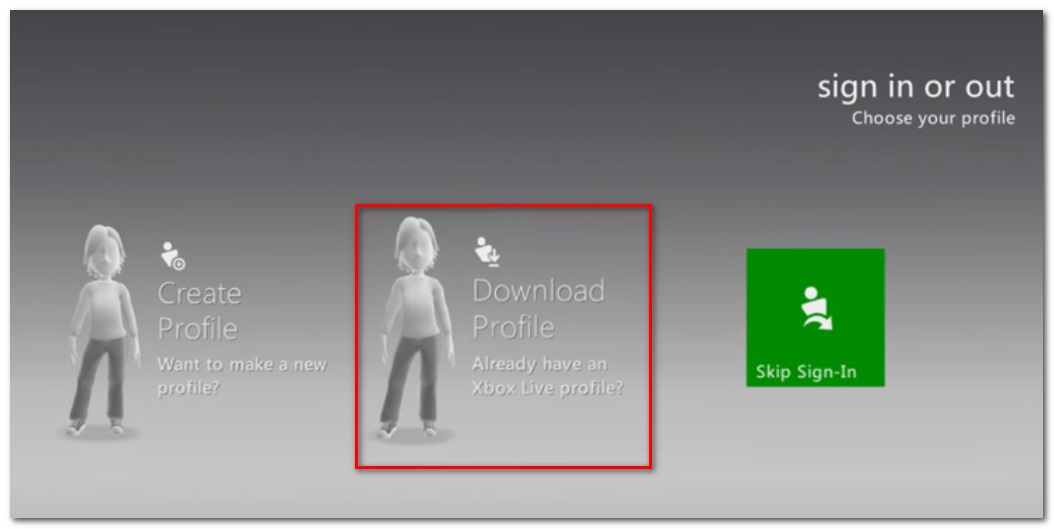
Начнется загрузка профиля Xbox, после чего перед вами покажется запрос о запоминании пароля — тут на свое усмотрение. Вы должны были зайти под нужным вам профилем — никакая ошибка 8015402B не появится.
Читайте также:

